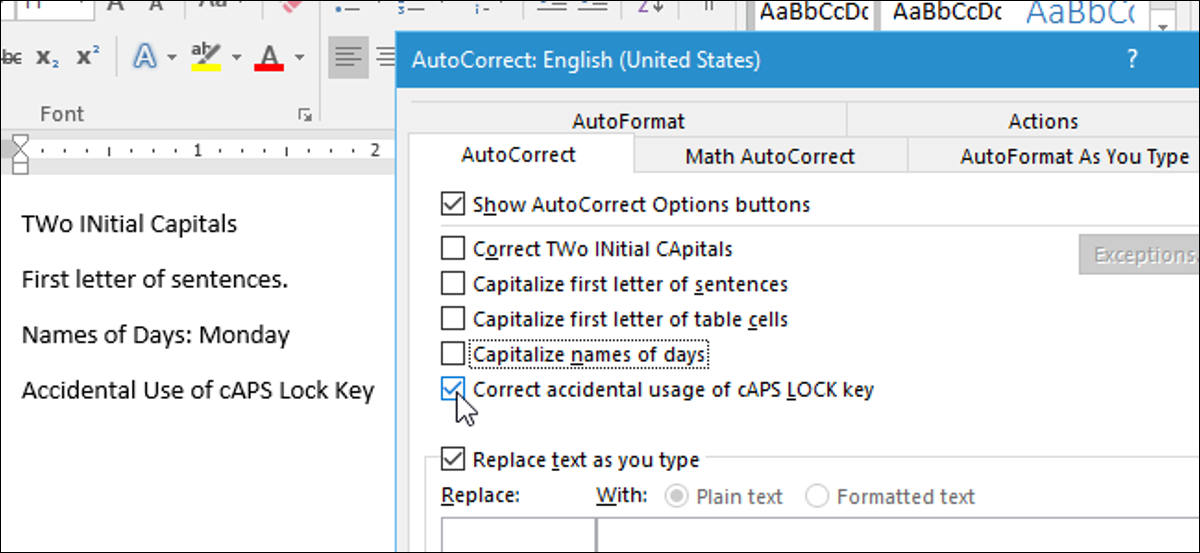
Se non ti piace la maiuscola automatica in cui Microsoft Word corregge quelli che pensa siano errori con le lettere maiuscole, puoi disabilitare completamente quella funzione o semplicemente personalizzarla in base alle tue esigenze.
Per disabilitare la correzione automatica delle maiuscole, clicca sulla scheda “File”.
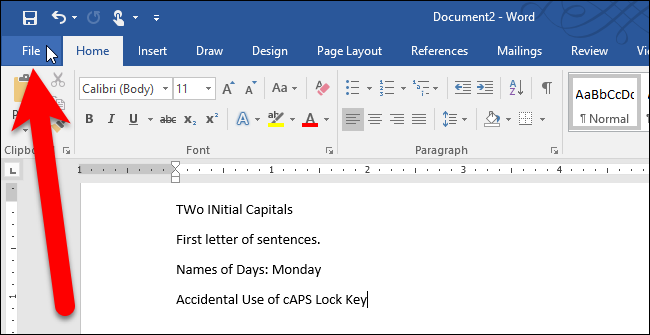
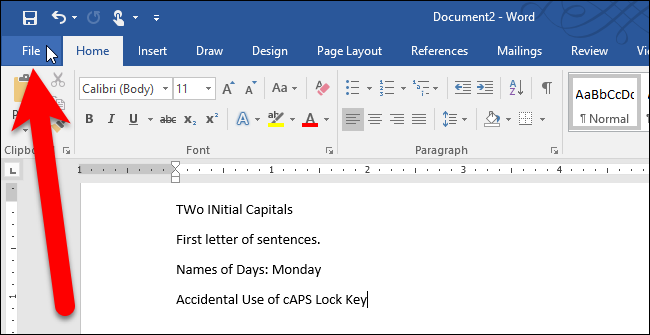
Sullo schermo del backstage, clicca su “scelte” nell'elenco degli elementi a sinistra.
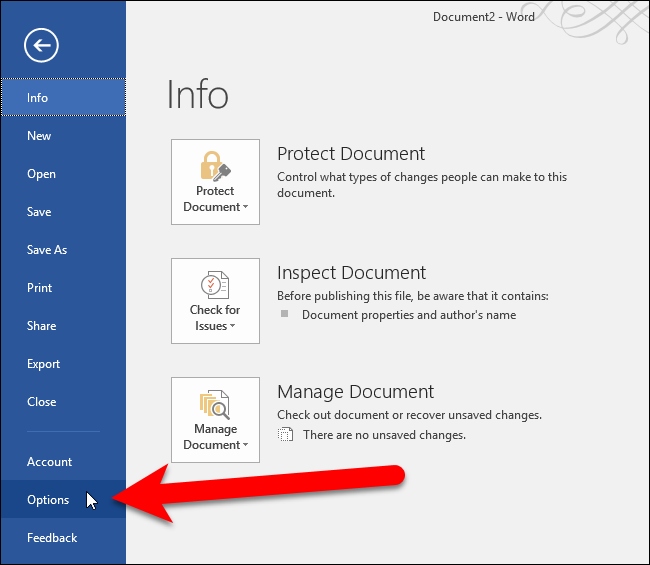
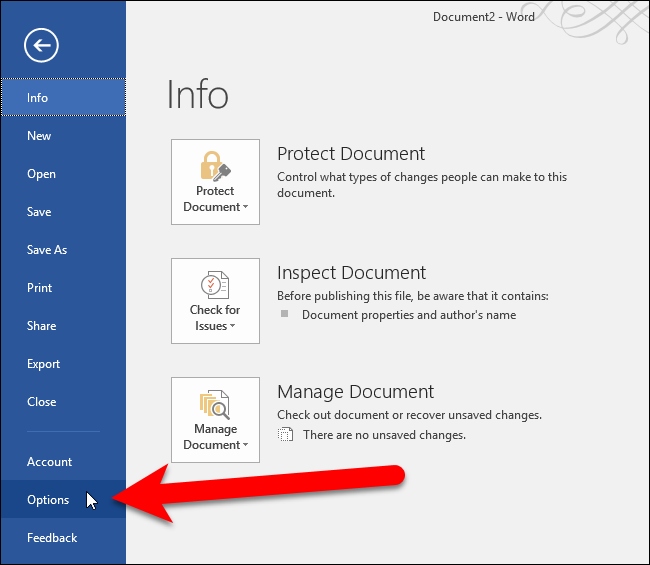
Clicca su “Revisione” nell'elenco degli elementi sul lato sinistro della finestra di dialogo Opzioni di Word.
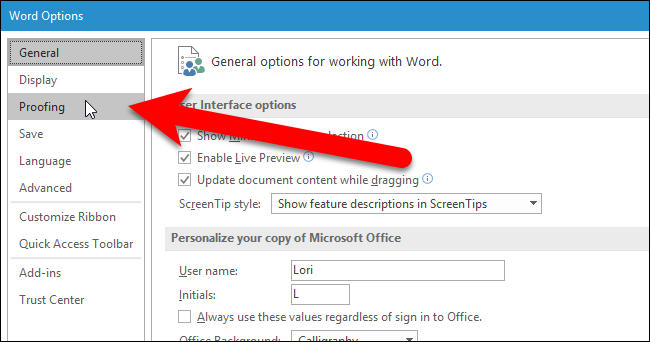
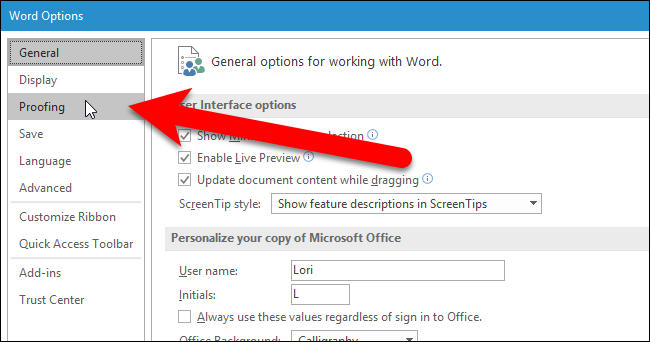
Nella sezione delle opzioni di correzione automatica, Fare clic sul pulsante “Opzioni di correzione automatica”.
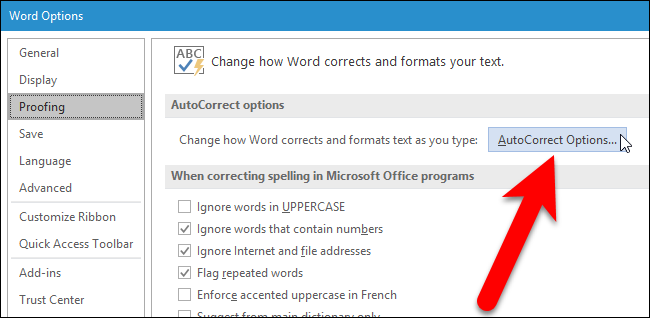
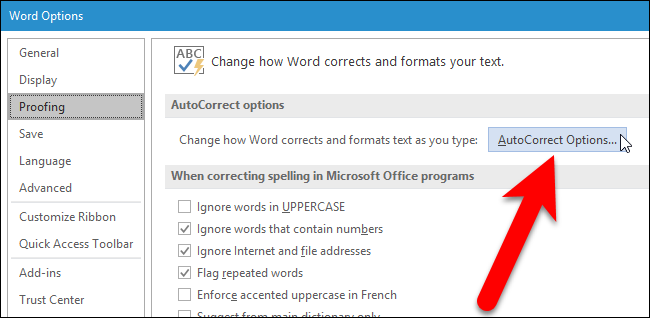
Viene visualizzata la finestra di dialogo Correzione automatica con la scheda Correzione automatica attiva. Nella parte superiore della scheda, deseleziona le caselle per le opzioni che non vuoi che Word corregga (mostrato nel riquadro rosso in basso). Se hai finito di apportare modifiche a queste opzioni, clicca su “Accettare”. tuttavia, c'è altro che puoi fare con queste opzioni, se preferisci non disabilitarli completamente. Per conoscere le eccezioni che puoi applicare, lascia aperta la finestra di dialogo Correzione automatica e continua a leggere.
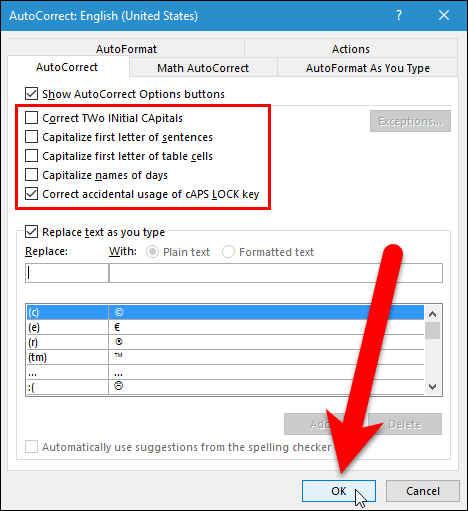
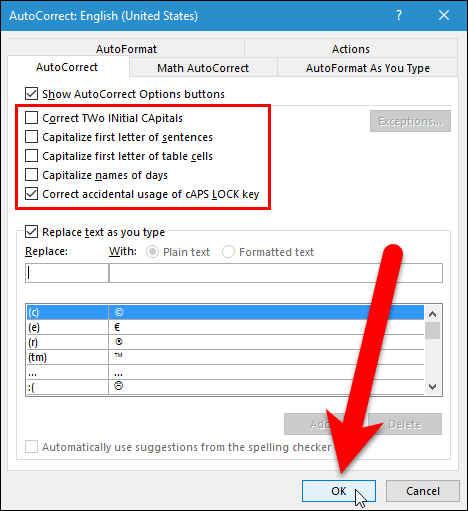
Se preferisci lasciare attivate queste opzioni, puoi utilizzare il pulsante Eccezioni per aggiungere elementi specifici che desideri siano esentati dalle regole e non corretti automaticamente.
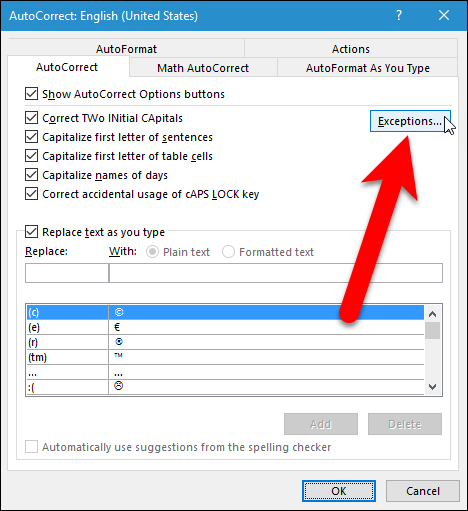
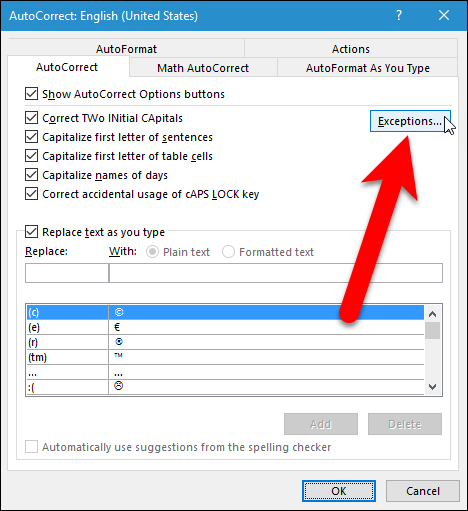
Nella finestra di dialogo Correzione automatica eccezioni, puoi aggiungere parole che non vuoi che Word corregga. La scheda Prima lettera è per le parole che normalmente verrebbero corrette per la prima lettera di frasi e celle di tabella. La scheda LEADING CAPS ti consente di aggiungere eccezioni per le parole, Che cosa “ID”, con due delle prime due lettere maiuscole, ma non il resto. Aggiungi eventuali altre eccezioni alla scheda Altre correzioni. Clicca su “Accettare” Quando è finito.
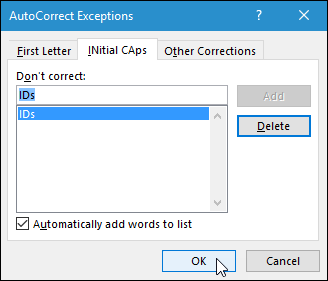
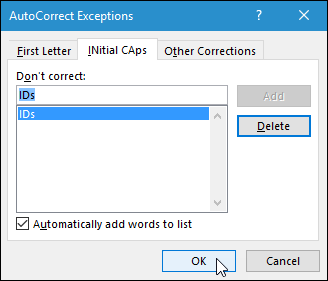
Clicca su “Accettare” Nella finestra di dialogo Correzione automatica e poi di nuovo nella finestra di dialogo Opzioni di Word per chiudere entrambe le finestre di dialogo.
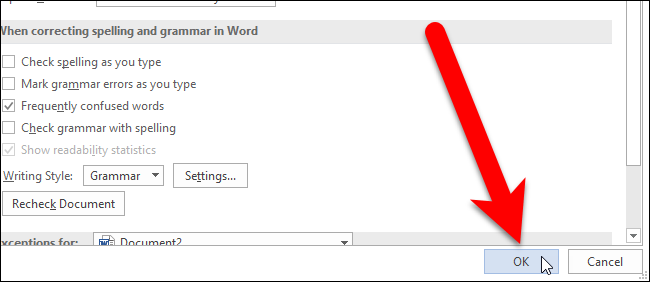
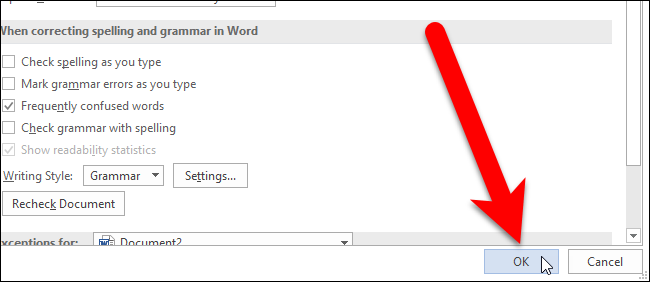
Se disabiliti le opzioni di correzione automatica delle maiuscole, potresti voler attivare la funzione che controlla l'ortografia durante la digitazione, in modo da non perdere gli errori di maiuscola.
impostaTimeout(funzione(){
!funzione(F,B,e,v,n,T,S)
{Se(f.fbq)Restituzione;n=f.fbq=funzione(){n.callMethod?
n.callMethod.apply(n,argomenti):n.queue.push(argomenti)};
Se(!f._fbq)f._fbq = n;n.push=n;n.loaded=!0;n.version='2.0′;
n.coda=[];t=b.createElement(e);t.async=!0;
t.src=v;s=b.getElementsByTagName(e)[0];
s.parentNode.insertBefore(T,S) } (window, documento,'copione',
'https://connect.facebook.net/en_US/fbevents.js');
fbq('dentro', '335401813750447');
fbq('traccia', 'Visualizzazione della pagina');
},3000);






